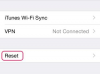Si desea conectarse desde su iPhone directamente a una unidad de red, deberá instalar una aplicación de la tienda iTunes. Apple no proporciona utilidades dentro del sistema operativo del iPhone (iOS) que le permitan hacer esto. Hay docenas de aplicaciones de iOS que le permitirán conectarse a un iPhone como una unidad de red desde una computadora. Abordar el problema desde la dirección opuesta, en la que desea conectarse a una unidad de red desde un iPhone, hay muchas menos opciones, pero una aplicación gratuita llamada NetPortalLite ofrece esto funcionalidad.
Preliminares
Paso 1
Descargue e instale la aplicación NetPortalLite en su iPhone. Instálelo directamente en su teléfono usando la aplicación "App Store" en su dispositivo o descárguelo en iTunes y sincronice la aplicación con su teléfono.
Video del día
Paso 2
Conecte su iPhone directamente a la red de área local (LAN) con su unidad de red a través de Wi-Fi. De forma predeterminada, un iPhone dará prioridad a la conexión Wi-Fi sobre la conectividad 3G. Revisa la parte superior de la pantalla de tu iPhone para ver los círculos concéntricos azules de Wi-Fi. Es posible que deba abrir la aplicación Configuración y configurar la red si nunca se ha conectado a ella anteriormente.
Paso 3
Reúna la información de dirección, inicio de sesión y contraseña para su unidad compartida de red. La mayoría de las unidades de red admitirán el protocolo Server Message Block (SMB) y esto es lo que utilizará NetPortalLite. En un entorno empresarial, es posible que deba consultar con su personal de soporte o administración de sistemas para obtener esta información.
Configuración de NetPortalLite
Paso 1
Abra la aplicación NetPortalLite en su iPhone.
Paso 2
Toque el icono "Máquinas" en la parte inferior de la pantalla y luego presione el botón "+" en la esquina superior derecha.
Paso 3
Ingrese cualquier nombre con el que le gustaría identificar la unidad de red para el "Nombre para mostrar".
Etapa 4
Ingrese el nombre de la computadora o la dirección IP en el segundo campo. Puede ser una dirección numérica con cuatro bloques de dígitos separados por puntos o un solo nombre de host (por ejemplo, "netshare"). Si la unidad está ubicada por el nombre del Servicio de nombres de dominio (DNS), ingrese el sufijo del dominio DNS (por ejemplo, stratospherix.com).
Paso 5
Presione el botón "Editar ..." e ingrese su nombre de usuario y contraseña para conectarse a la unidad de red compartida en el segundo conjunto de campos. Puede dejarlos en blanco si no los necesita, y la opción "A pedido" le indicará cada vez que se conecte.
Paso 6
Presione el botón "Guardar" en la esquina superior derecha e intente conectarse a la unidad de red tocando el elemento recién creado en su lista de máquinas.
Propina
Si la unidad de red está en una máquina con Windows, es posible que deba anteponer el nombre de usuario con el nombre de Windows del dominio y luego una barra invertida. Por ejemplo, si el dominio es "win" y su nombre de usuario es "joe", ingrese "win \ joe" como su nombre de usuario.